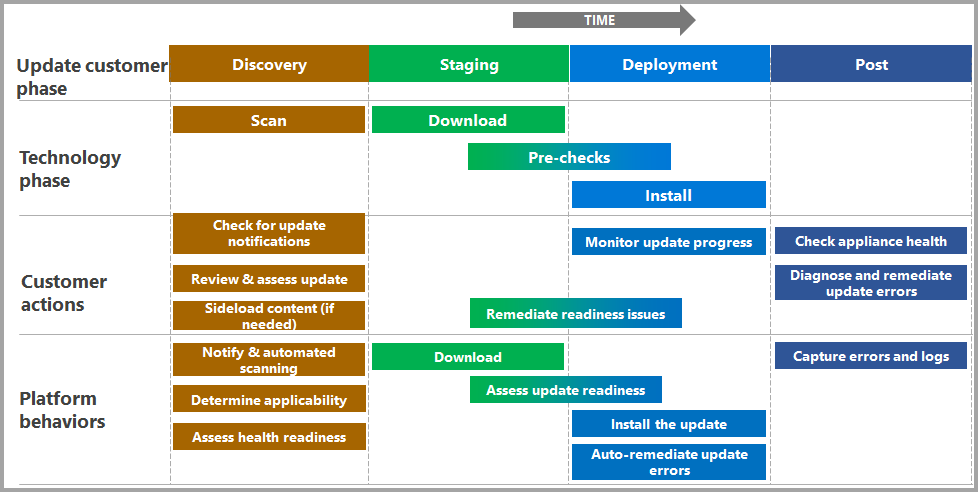Revisión de las fases de actualización de Azure Local, versión 23H2
Se aplica a: Azure Local 2311.2 y versiones posteriores
En este artículo se describen las distintas fases de las actualizaciones de soluciones que se aplican a Azure Local para mantenerla actualizada. Esta información es aplicable a Azure Local, versión 23H2.
El procedimiento de este artículo se aplica tanto a sistemas de nodo único como de varios nodos que ejecutan la versión más reciente de Azure Local con el orquestador instalado.
Acerca de las fases de actualización
Las actualizaciones de la solución local de Azure pueden constar de actualizaciones de sistema operativo, agentes y servicios y extensiones de soluciones. Para más información sobre estas actualizaciones de soluciones, consulte Acerca de las actualizaciones de Azure Local, versión 23H2.
La nueva característica de actualización automatiza el proceso de actualización de agentes, servicios, contenido del sistema operativo y contenido de la extensión de solución, con el objetivo de mantener la disponibilidad cambiando las cargas de trabajo a lo largo del proceso de actualización cuando sea necesario.
Las actualizaciones pueden ser de los siguientes tipos:
Actualizaciones que no requieren reinicios : las actualizaciones que se pueden aplicar a Azure Local sin ningún reinicio.
Actualizaciones que requieren reinicios : las actualizaciones que podrían necesitar un reinicio en Azure Local. La actualización compatible con clústeres se usa para reiniciar las máquinas en el sistema una por una, lo que garantiza la disponibilidad del sistema durante el proceso de actualización.
Las actualizaciones constan de varias fases: detectar la actualización, almacenar provisionalmente el contenido, implementar la actualización y revisar la instalación. Es posible que cada fase no requiera la entrada, sino que se produzcan acciones distintas en cada fase.
Puede aplicar estas actualizaciones a través de PowerShell o Azure Portal. Independientemente de la interfaz que elija, las secciones posteriores resumen lo que sucede dentro de cada fase de una actualización. En el diagrama siguiente se muestran las acciones que puede que necesite realizar durante cada fase y qué acciones realiza Azure Local a través de la operación de actualización.
Fase 1: Detección y adquisición
Antes de que Microsoft publique un nuevo paquete de actualización, el paquete se valida como una colección de componentes. Una vez completada la validación, el contenido se libera junto con las notas de la versión.
Las notas de la versión incluyen el contenido de la actualización, los cambios, los problemas conocidos y los vínculos a cualquier descarga externa que pueda ser necesaria (por ejemplo, controladores y firmware). Para obtener más información, consulte las notas de la versión más recientes.
Una vez que Microsoft publique la actualización, la plataforma de actualización local de Azure detectará automáticamente la actualización. Aunque no es necesario buscar actualizaciones, debe ir a la página Actualizaciones de la superficie de administración para ver los detalles de la nueva actualización.
Dependiendo del hardware del sistema y del ámbito de una agrupación de actualizaciones, es posible que tenga que adquirir y transferir localmente contenido adicional para continuar con una actualización. Microsoft proporciona el contenido del sistema operativo y los agentes y servicios , aunque en función de su solución específica y del OEM, la extensión de solución podría requerir una descarga adicional del OEM de hardware. Si se requiere más, el flujo de instalación le pedirá el contenido.
Fase 2: Comprobaciones de preparación y almacenamiento provisional
Hay una serie de comprobaciones previas antes de instalar una actualización de la solución. Las comprobaciones previas están relacionadas con los sistemas de almacenamiento, los requisitos del clúster de conmutación por error, la administración remota del sistema y las extensiones de solución. Estas comprobaciones previas ayudan a confirmar que Azure Local es seguro para actualizar y garantiza que las actualizaciones se realicen de forma más fluida.
Un subconjunto de estas comprobaciones se puede iniciar fuera del proceso de actualización. Dado que se pueden incluir nuevas comprobaciones en cada actualización, estas comprobaciones de preparación se ejecutan después de descargar el contenido de la actualización y antes de comenzar la instalación.
Las comprobaciones de preparación también pueden dar lugar a condiciones de bloqueo o advertencias.
Si las comprobaciones de preparación detectan una condición de bloqueo, los problemas deben corregirse antes de que la actualización pueda continuar.
Si las comprobaciones de preparación generan advertencias sobre las actualizaciones, podría introducir tiempos de actualización más largos o afectar a las cargas de trabajo. Es posible que tenga que reconocer el posible impacto y omitir la advertencia antes de que la actualización pueda continuar.
Nota:
En esta versión, solo puede iniciar la instalación inmediata de las actualizaciones. No se admite la programación de actualizaciones.
Fase 3: Progreso y supervisión de la instalación
Mientras se instala la actualización, puede supervisar el progreso a través de la interfaz elegida. Los pasos de la actualización se muestran dentro de una jerarquía y corresponden a las acciones realizadas en todo el flujo de trabajo. Es posible que los pasos se generen dinámicamente a lo largo del flujo de trabajo, por lo que la lista de pasos podría cambiar. Para más información, consulte ejemplos de progreso de supervisión a través de PowerShell.
La nueva solución de actualización incluye lógica de reintento y corrección. Intenta corregir los problemas de actualización automáticamente y de forma no disruptiva, pero a veces se requiere intervención manual. Para obtener más información, consulte Solución de problemas de actualizaciones.
Nota:
Una vez que corrija el problema, debe volver a ejecutar las comprobaciones para confirmar la preparación de la actualización antes de continuar.
Paso siguiente
Obtenga más información sobre cómo solucionar problemas de actualizaciones.